小米充电器作为小米科技生态链中的一个重要产品,以其出色的性能和稳定性受到了广大用户的喜爱。然而,在日常使用中,我们可能会遇到一些小问题,比如小米充电器...
2025-05-02 6 怎么办
移动硬盘是我们常用的数据存储设备之一,但有时候在连接到电脑上时却无法被识别。这种情况给我们的工作和娱乐带来了很大的不便。本文将介绍一些解决电脑无法识别移动硬盘的实用技巧,帮助读者快速排除问题并恢复正常使用。
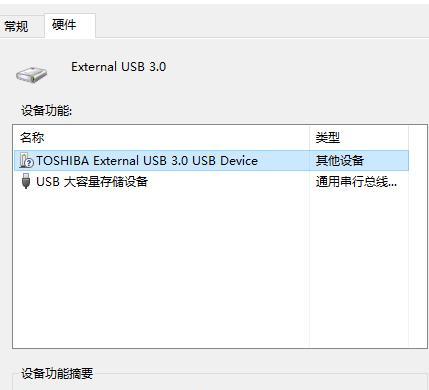
确认连接状态
1.检查连接线是否正常连接,确保连接牢固无松动。
2.尝试更换不同的USB接口或USB线缆,有时候是接口或线缆的故障导致移动硬盘无法被识别。
检查设备管理器
3.右键点击“我的电脑”,选择“管理”,打开“设备管理器”。
4.在设备管理器中找到“磁盘驱动器”选项,展开后查看是否有感叹号或问号标记。
5.如果有标记,右键点击对应设备,选择“卸载设备”,然后重新插拔移动硬盘。
解除驱动冲突
6.再次进入设备管理器,找到“通用串行总线控制器”选项,展开后查看是否有感叹号或问号标记。
7.如果有标记,右键点击对应设备,选择“卸载设备”。
8.重新启动电脑,插拔移动硬盘,让电脑重新安装驱动。
更新驱动程序
9.打开厂商官方网站,搜索移动硬盘型号的最新驱动程序。
10.下载并安装最新的驱动程序,然后重新插拔移动硬盘。
11.如果还是无法识别,尝试在设备管理器中选择“更新驱动程序”。
检查磁盘管理
12.右键点击“我的电脑”,选择“管理”,打开“磁盘管理”。
13.在磁盘管理中找到移动硬盘对应的磁盘,检查是否有未分配或未初始化的磁盘。
14.如果有未分配或未初始化的磁盘,右键点击它们分别选择“新建简单卷”或“初始化磁盘”。
考虑数据线松动或硬盘损坏
15.如果以上方法都无效,可以尝试更换数据线连接或将移动硬盘连接到其他电脑上检查是否能够被识别。如果在其他电脑上也无法识别,可能是移动硬盘本身出现故障,需要寻求专业维修。
当电脑无法识别移动硬盘时,我们可以通过确认连接状态、检查设备管理器、解除驱动冲突、更新驱动程序、检查磁盘管理以及考虑数据线松动或硬盘损坏等方法来解决问题。如果以上方法均无效,那很可能是移动硬盘本身出现了故障,我们应及时寻求专业维修。希望本文能对遇到移动硬盘不识别问题的读者有所帮助。
随着科技的不断发展,移动硬盘成为了我们日常数据存储和传输的重要工具。然而,有时候我们在将移动硬盘连接到电脑时却发现电脑无法识别它。这个问题让人感到困惑,因为无法访问重要的文件和数据。本文将为您介绍一些常见的问题和解决方法,帮助您解决电脑无法识别移动硬盘的困扰。
电缆连接不良
当移动硬盘无法被电脑识别时,首先需要检查电缆连接是否良好。确认USB接口已正确插入电脑,并尝试更换不同的USB端口。若电缆出现损坏或老化的迹象,应及时更换。
驱动程序问题
有时候电脑无法识别移动硬盘是由于驱动程序出现问题。可以尝试在设备管理器中找到移动硬盘,右键点击并选择更新驱动程序。如果更新后问题依然存在,可以尝试卸载驱动程序并重新安装。
硬盘分区问题
移动硬盘在某些情况下可能需要进行分区才能被电脑识别。打开磁盘管理工具,查看移动硬盘是否已正确分区,若没有则进行分区。请注意,分区会导致数据丢失,请提前备份重要数据。
硬盘驱动器冲突
如果电脑上有其他设备使用了相同的驱动器号,移动硬盘就有可能无法被识别。在磁盘管理工具中更改移动硬盘的驱动器号,确保与其他设备不冲突。
电源供应问题
电脑的USB接口可能无法提供足够的电力给移动硬盘,导致无法识别。尝试使用另一个USB线缆或使用外接电源来供电,看是否能够解决问题。
驱动程序不兼容
某些情况下,移动硬盘的驱动程序可能与操作系统不兼容。在官方网站上下载最新的驱动程序,安装后重新连接移动硬盘。
病毒或恶意软件感染
电脑可能受到病毒或恶意软件感染,导致无法识别移动硬盘。运行杀毒软件对电脑进行全面扫描,并清理任何检测到的恶意软件。
BIOS设置问题
检查电脑的BIOS设置,确保USB设备启用。在BIOS中找到USB设置选项,并确保它处于启用状态。
操作系统更新
有时候操作系统更新可能会导致与外部设备的兼容性问题。尝试安装最新的操作系统更新,看是否解决了移动硬盘无法识别的问题。
硬件故障
如果以上方法都无法解决问题,可能是硬件故障引起的。将移动硬盘连接到另一台电脑上,若仍然无法识别,可能需要联系专业维修人员进行修复。
操作系统驱动问题
有时候,移动硬盘在不同操作系统上无法被识别。尝试连接移动硬盘到另一台使用不同操作系统的电脑上,检查是否能够被正常识别。
文件系统损坏
移动硬盘的文件系统可能损坏,导致电脑无法识别。使用磁盘工具修复文件系统错误,以恢复移动硬盘的正常识别。
数据线松动
有时候,移动硬盘与数据线之间的连接可能松动,导致无法被电脑识别。检查数据线是否牢固连接,并尝试重新插拔。
电脑USB接口问题
部分电脑的USB接口可能存在硬件问题,导致无法正确识别移动硬盘。尝试将移动硬盘连接到其他可靠的电脑上,确认是否为电脑USB接口问题。
软件冲突
某些软件可能与移动硬盘的正常识别存在冲突,导致无法连接。尝试在安全模式下启动电脑,查看是否能够正常识别移动硬盘。
当电脑无法识别移动硬盘时,我们可以从电缆连接、驱动程序、硬盘分区、驱动器冲突、电源供应、驱动程序兼容性、病毒感染、BIOS设置、操作系统更新、硬件故障等多个方面进行排查和解决。希望本文提供的解决方法能够帮助您解决电脑无法识别移动硬盘的问题,恢复正常的使用。
标签: 怎么办
版权声明:本文内容由互联网用户自发贡献,该文观点仅代表作者本人。本站仅提供信息存储空间服务,不拥有所有权,不承担相关法律责任。如发现本站有涉嫌抄袭侵权/违法违规的内容, 请发送邮件至 3561739510@qq.com 举报,一经查实,本站将立刻删除。
相关文章
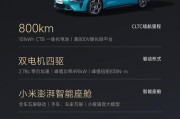
小米充电器作为小米科技生态链中的一个重要产品,以其出色的性能和稳定性受到了广大用户的喜爱。然而,在日常使用中,我们可能会遇到一些小问题,比如小米充电器...
2025-05-02 6 怎么办

在现代智能设备日益普及的今天,智能手表以其便捷性和时尚性成为许多情侣的新宠。它不仅能够帮助我们管理时间,还能通过各种功能加强彼此间的联系。但在享受智能...
2025-05-02 8 怎么办
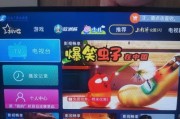
随着科技的发展,移动机顶盒已经成为家庭娱乐系统的重要组成部分。然而,开机提示信息频繁出现可能会打扰我们的观影体验,那么如何关闭这些开机提示呢?如果开机...
2025-05-02 7 怎么办

在摄影世界中,相机镜头对图像的呈现有着决定性作用。有时,我们可能会遇到通过相机镜头拍摄出的物体比实际显得更小的问题。这通常是因为镜头的特定特性和拍摄设...
2025-05-02 7 怎么办
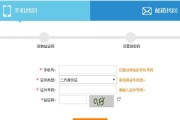
在现代家庭娱乐生活中,有线电视服务是不可缺少的一部分。但随着科技的进步和数字技术的普及,人们在享受便捷服务的同时,有时也会遇到一些小麻烦,比如忘记了漳...
2025-05-02 5 怎么办

在使用电脑的过程中,由于电子元件在运行时会产生热量,导致空气中的微小灰尘粒子被吸附在电脑配件上。长期不清理,灰尘会积聚导致电脑散热不良、运行速度下降,...
2025-05-02 9 怎么办